9 formas de arreglar Facebook Messenger que no funciona
Publicado: 2023-01-03¿Tiene problemas para usar Facebook Messenger en su teléfono iPhone o Android? ¿La aplicación no envía ni recibe tus mensajes? Si es así, es posible que tenga un problema técnico o que haya un problema con su teléfono. Le mostraremos cómo solucionar el problema.
Algunas razones por las que Messenger no funciona en su teléfono inteligente incluyen una conexión a Internet inactiva, Messenger frente a una interrupción, la falta de espacio de almacenamiento en su teléfono y más.
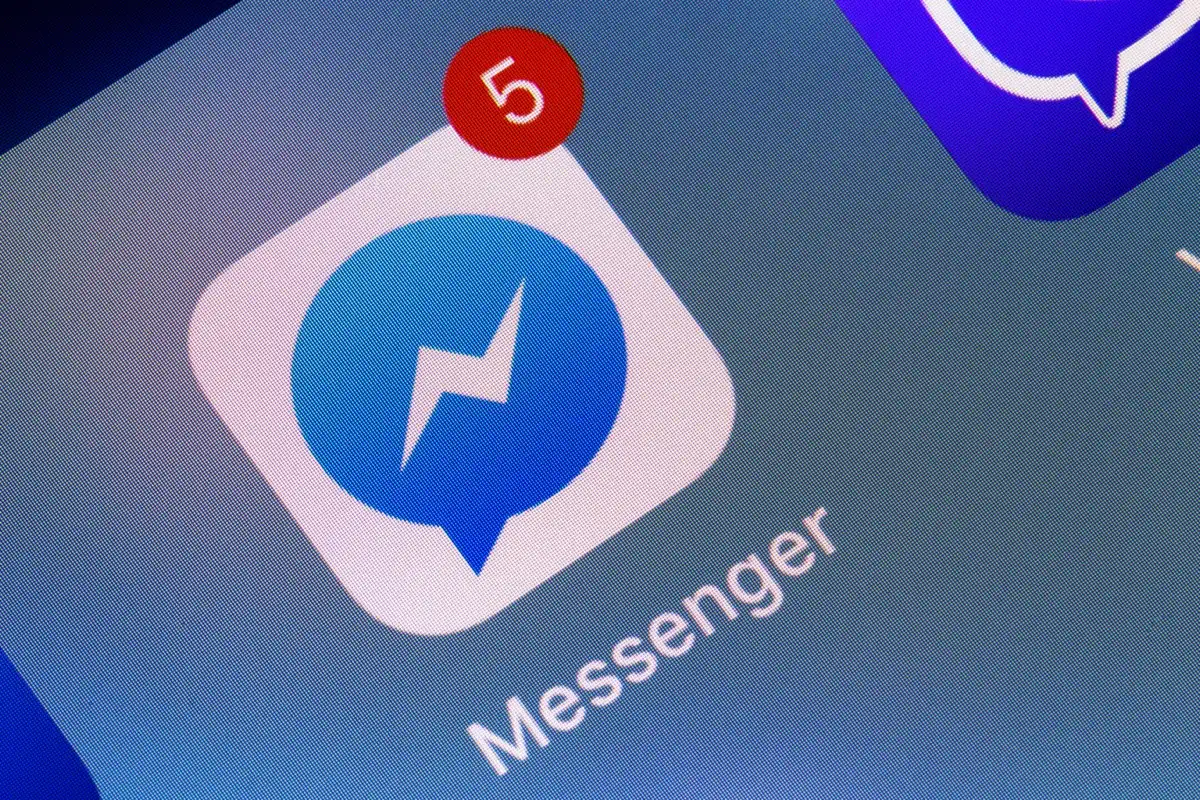
1. Compruebe si su conexión a Internet funciona
Si una aplicación habilitada para Internet como Messenger deja de funcionar, primero debe verificar y asegurarse de que su conexión a Internet funcione. Una conexión inactiva puede hacer que la aplicación no envíe ni reciba mensajes.
Puede verificar el estado de su conexión iniciando un navegador web en su teléfono y accediendo a cualquier sitio de su elección. Si puede cargar el sitio, su conexión a Internet funciona bien.
Sin embargo, si el sitio no se carga, debe solucionar el problema con su conexión. Puede intentar solucionar sus problemas de Internet usted mismo o buscar la ayuda de su proveedor.
2. Comprueba si Messenger está caído
Es posible que Messenger esté enfrentando una interrupción, lo que provoca interrupciones en sus servicios. En este caso, no puede enviar ni recibir mensajes de sus contactos en la aplicación.
Una forma de verificar si la aplicación tiene problemas es dirigirse a la página de Facebook Messenger en Downdetector. Este sitio le informa si un servicio en línea enfrenta interrupciones.
Si Messenger está realmente caído, no puede hacer nada más que esperar a que la empresa solucione los problemas y restablezca el servicio.
3. Reinicie su teléfono
Las fallas menores de su teléfono pueden hacer que las aplicaciones instaladas no funcionen correctamente. Su problema de Messenger no funciona puede deberse a un error temporal en su teléfono.
En este caso, puede reiniciar su teléfono iPhone o Android y ver si eso resuelve el problema. Reiniciar el teléfono a menudo soluciona muchos problemas ya que todas las funciones de su teléfono se recargan.
reiniciar un iPhone
- Mantenga presionados los botones Subir volumen + Lateral o Bajar volumen + Lateral en su iPhone.
- Arrastre el control deslizante para apagar su teléfono. Luego, espere 30 segundos.
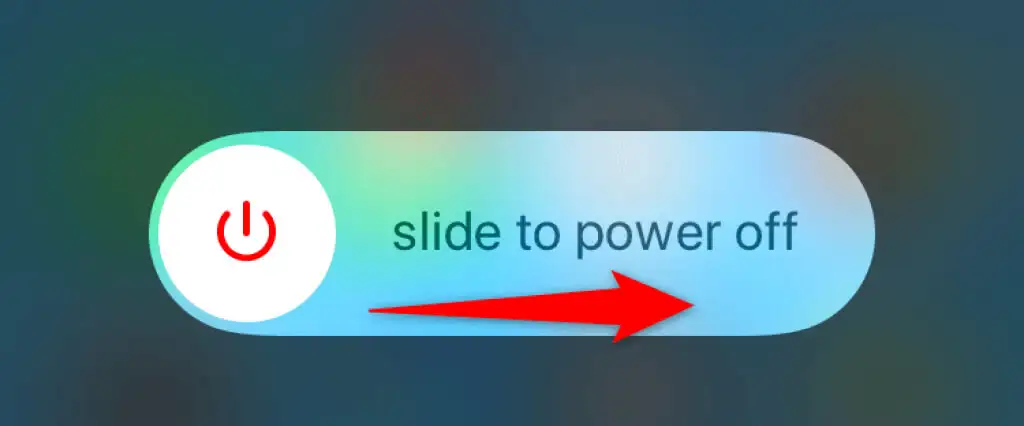
- Vuelva a encender su teléfono presionando y manteniendo presionado el botón lateral hasta que la pantalla del teléfono muestre un logotipo de Apple.
Reiniciar un teléfono Android
- Mantenga presionado el botón de encendido en su teléfono.
- Seleccione Reiniciar en el menú.
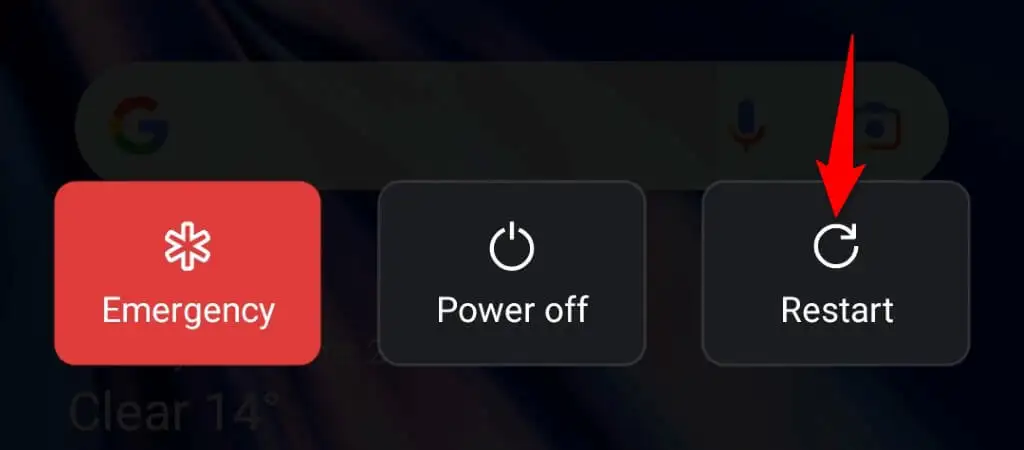
4. Actualice la aplicación Facebook Messenger en su teléfono
Una versión desactualizada de la aplicación a menudo tiene muchos problemas, y este puede ser el caso de Messenger en su teléfono. Afortunadamente, puede solucionar la mayoría de esos problemas actualizando su aplicación a la última versión.
Una versión más nueva de la aplicación trae correcciones de errores y otras mejoras generales, lo que mejora su experiencia general con la aplicación.
en iPhone
- Inicie App Store en su iPhone.
- Seleccione Actualizaciones en la parte inferior.
- Elija Actualizar junto a Messenger en la lista de aplicaciones.
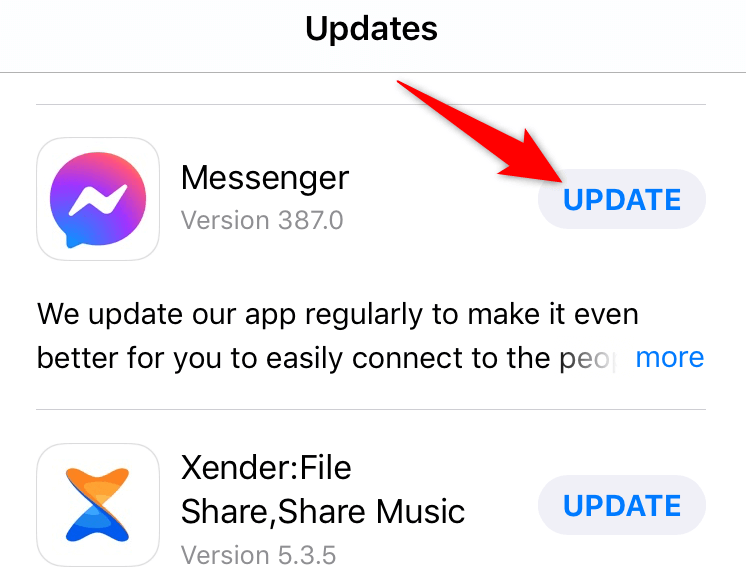
En Android
- Inicie Google Play Store en su teléfono.
- Busque y toque Messenger .
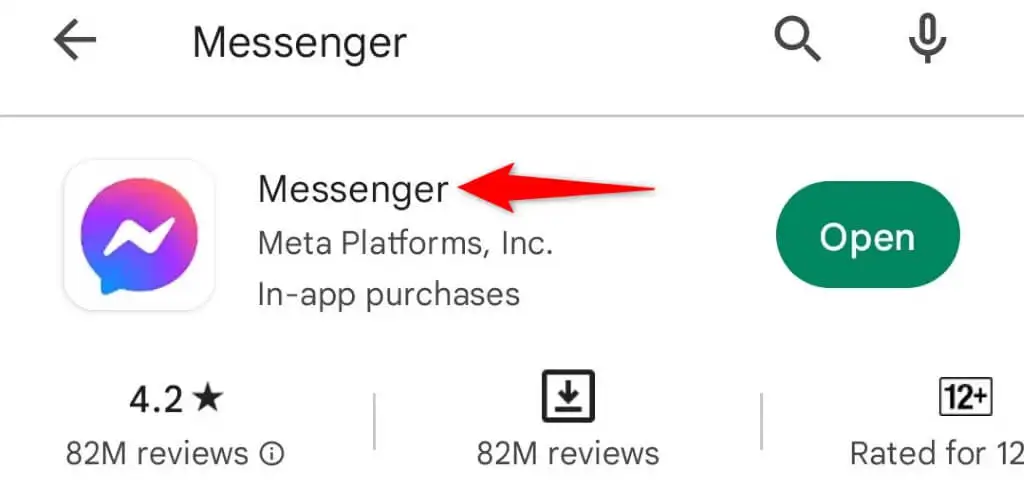
- Seleccione Actualizar para actualizar la aplicación.
5. Actualice la versión iOS o Android de su teléfono inteligente
Al igual que Messenger, es importante mantener actualizado el sistema operativo de su teléfono para que tenga la menor cantidad de errores posible. El error del sistema de su teléfono puede estar causando que Messenger no funcione, lo que genera varios mensajes de error y fallas en el funcionamiento de la aplicación.
Puede solucionarlo instalando la última actualización de software en su dispositivo iPhone o Android.
Actualizar iOS
- Inicie Configuración en su iPhone.
- Vaya a General > Actualización de software en Configuración.
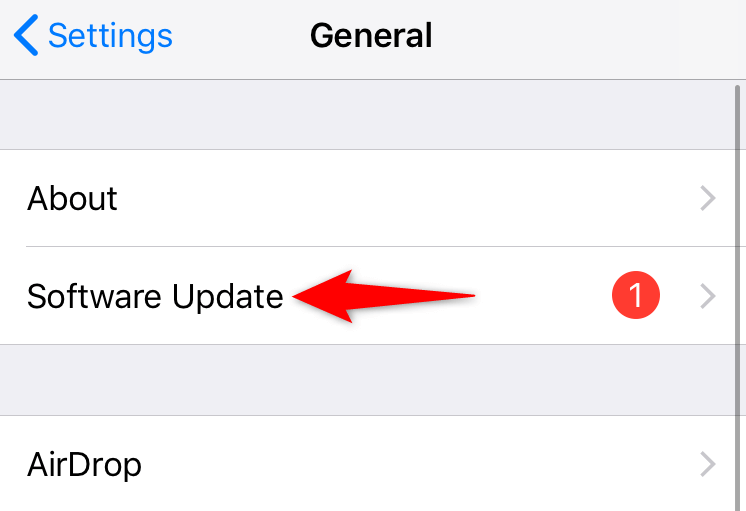
- Deje que su iPhone busque versiones más nuevas de iOS.
- Descargue e instale las actualizaciones disponibles.
- Reinicia tu teléfono.
Actualizar Android
- Abra Configuración en su teléfono.
- Desplácese hacia abajo y seleccione Acerca del dispositivo .
- Presiona el ícono de Actualización de software en la parte superior.
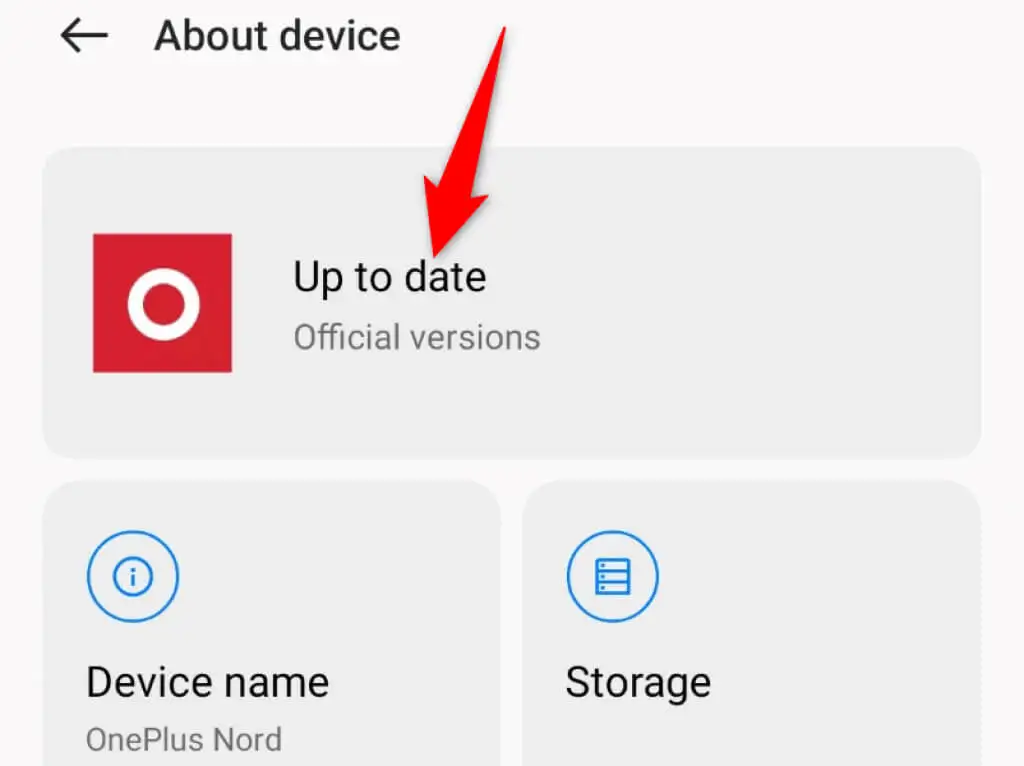
- Permita que su teléfono busque actualizaciones disponibles.
- Instale las actualizaciones disponibles y reinicie su teléfono.
6. Borrar la memoria caché de Facebook Messenger (solo Android)
Messenger almacena archivos temporales llamados archivos de caché en su teléfono para mejorar el rendimiento de la aplicación. A veces, estos archivos se corrompen y causan problemas en la aplicación.

Lo bueno de los archivos de caché es que puede eliminar estos archivos y resolver su problema sin afectar sus datos personales. Su aplicación recreará estos archivos a medida que use las diversas funciones de la aplicación.
Tenga en cuenta que solo puede borrar los archivos de caché de una aplicación en un dispositivo Android. Deberá desinstalar y volver a instalar la aplicación en su iPhone para eliminar los datos almacenados en caché de la aplicación.
- Inicie Configuración en su teléfono Android y seleccione Aplicaciones .
- Elija Administración de aplicaciones y toque Messenger en la lista.
- Seleccione Uso de almacenamiento en la pantalla de la aplicación.
- Elija Borrar caché para eliminar los datos almacenados en caché de la aplicación.
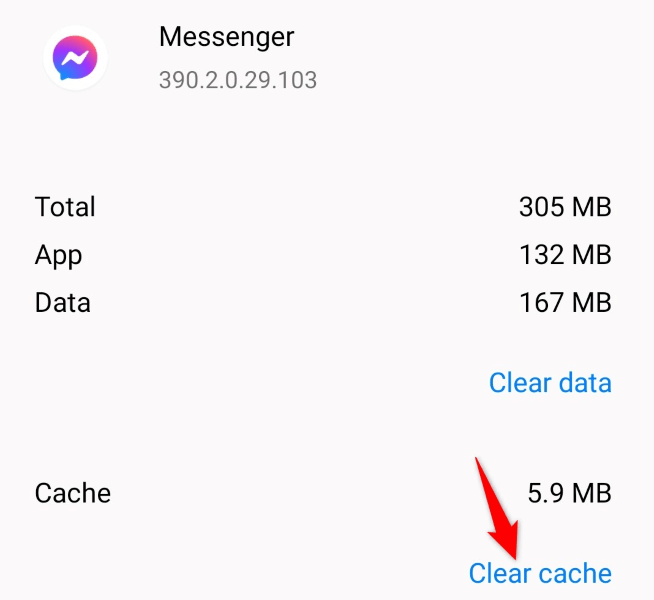
- Inicie la aplicación Messenger en su teléfono.
7. Libere el espacio de almacenamiento de su teléfono
Como todas las demás aplicaciones, Messenger requiere una cierta cantidad de espacio de almacenamiento gratuito en su teléfono para almacenar archivos temporales. Si su teléfono se está quedando sin memoria, esa puede ser la razón por la que no puede usar la aplicación Messenger.
En este caso, puede eliminar los archivos no deseados de su teléfono para liberar espacio de almacenamiento. Puede eliminar sus fotos, videos, aplicaciones y otros archivos para hacer espacio para los archivos de Messenger en su dispositivo iPhone o Android.
Tanto iOS como Android ofrecen una herramienta de análisis de almacenamiento que le indica qué elemento ocupa qué cantidad de almacenamiento. Luego puede elegir los elementos para eliminar y liberar su almacenamiento.
en iPhone
- Inicie Configuración en su iPhone.
- Seleccione General > Almacenamiento de iPhone en Configuración.
- Revisa el almacenamiento de tu iPhone para decidir qué contenido eliminar.
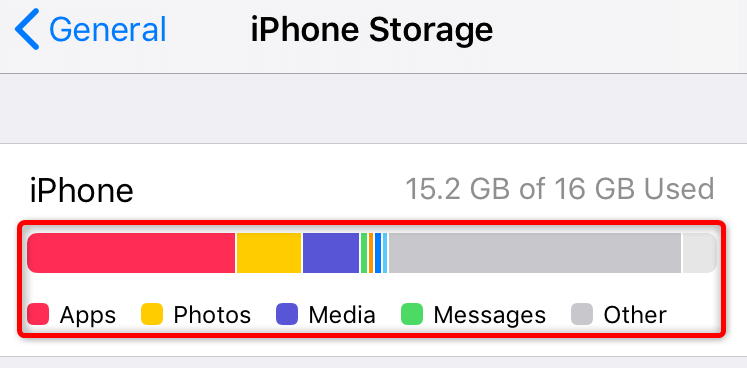
En Android
- Abra Configuración en su teléfono.
- Desplácese hacia abajo y seleccione Acerca del dispositivo .
- Elige Almacenamiento .
- Analice la descripción general del almacenamiento de su teléfono y vea qué puede eliminar para hacer espacio para nuevos archivos.
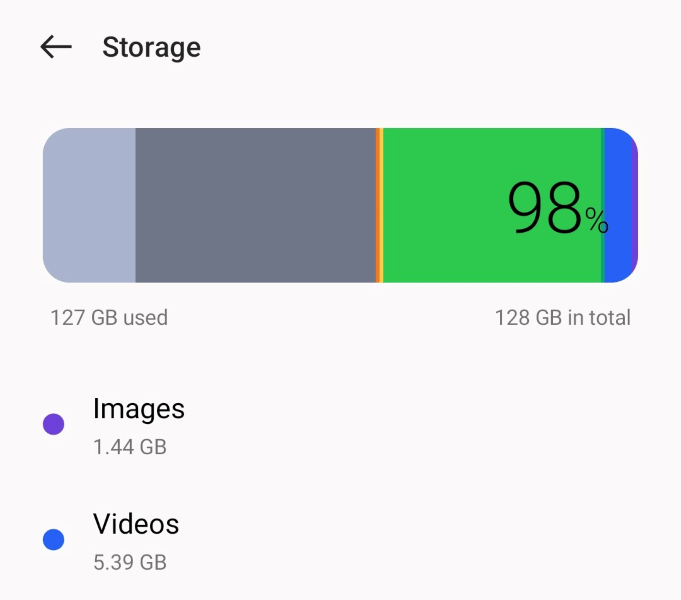
8. Habilite los datos de fondo para Facebook Messenger
Messenger requiere acceso a Internet incluso cuando no estás usando la aplicación para buscar mensajes entrantes. Si te falta algún mensaje, es posible que tú o alguien haya desactivado la opción de datos de fondo de la aplicación en tu teléfono.
Deberá activar la opción para que Messenger pueda usar su conexión a Internet para enviar y recibir mensajes, incluso cuando la aplicación no está abierta.
en iPhone
- Inicie Configuración y seleccione Messenger .
- Active la actualización de la aplicación en segundo plano .
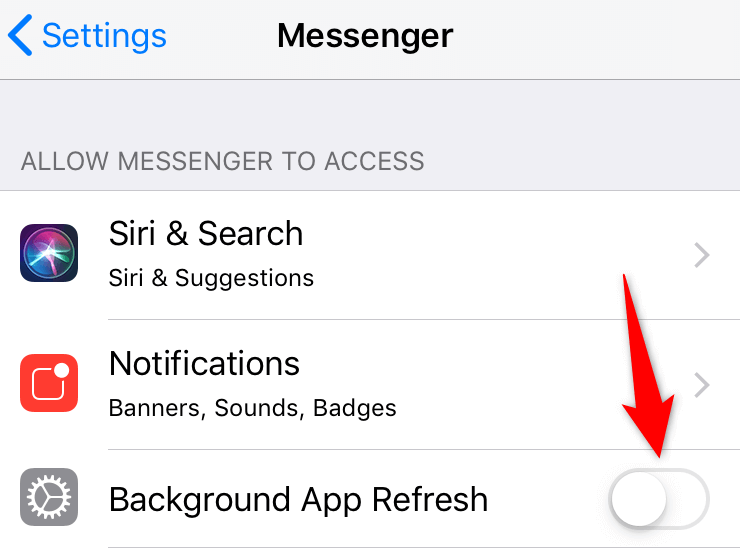
En Android
- Abra Configuración y seleccione Aplicaciones .
- Elija Administración de aplicaciones y toque Messenger .
- Seleccione Uso de datos .
- Activa Datos de fondo .
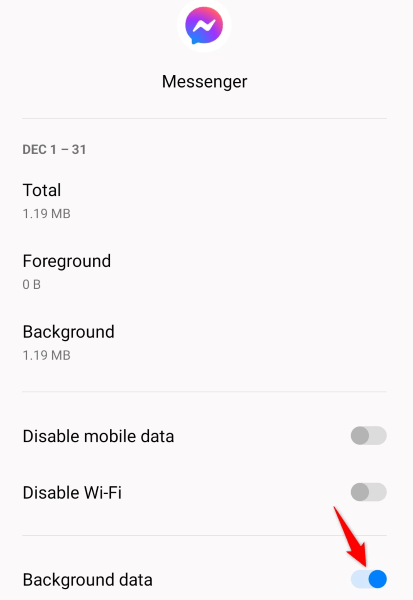
9. Vuelva a instalar Facebook Messenger en su teléfono
Si continúa experimentando problemas con Messenger, los archivos principales de la aplicación podrían ser los culpables. Estos archivos pueden haberse corrompido, cambiando la forma en que se comporta la aplicación en su teléfono.
No puede reparar esos archivos manualmente, pero puede reinstalar la aplicación, que hará exactamente eso. Deberá volver a iniciar sesión en su cuenta cuando vuelva a descargar la aplicación; tus chats y otros datos en la aplicación permanecerán intactos.
en iPhone
- Toque y mantenga presionado Messenger en su pantalla de inicio.
- Seleccione X en la esquina superior izquierda de la aplicación.
- Elija Eliminar en el aviso.
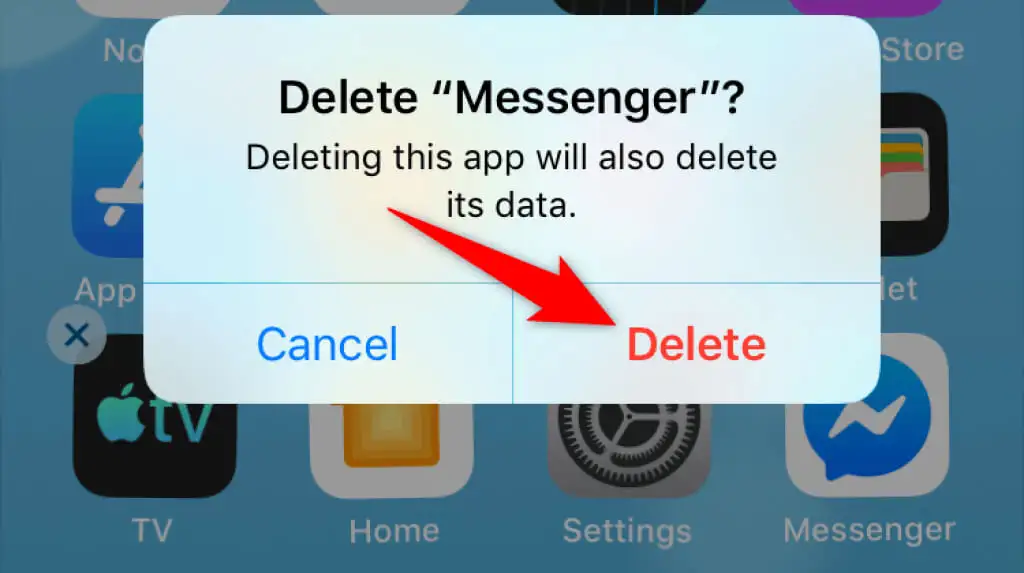
- Inicie App Store , busque Messenger y toque el icono de descarga.
En Android
- Toque y mantenga presionado Messenger en el cajón de aplicaciones de su teléfono.
- Seleccione Desinstalar en el menú.
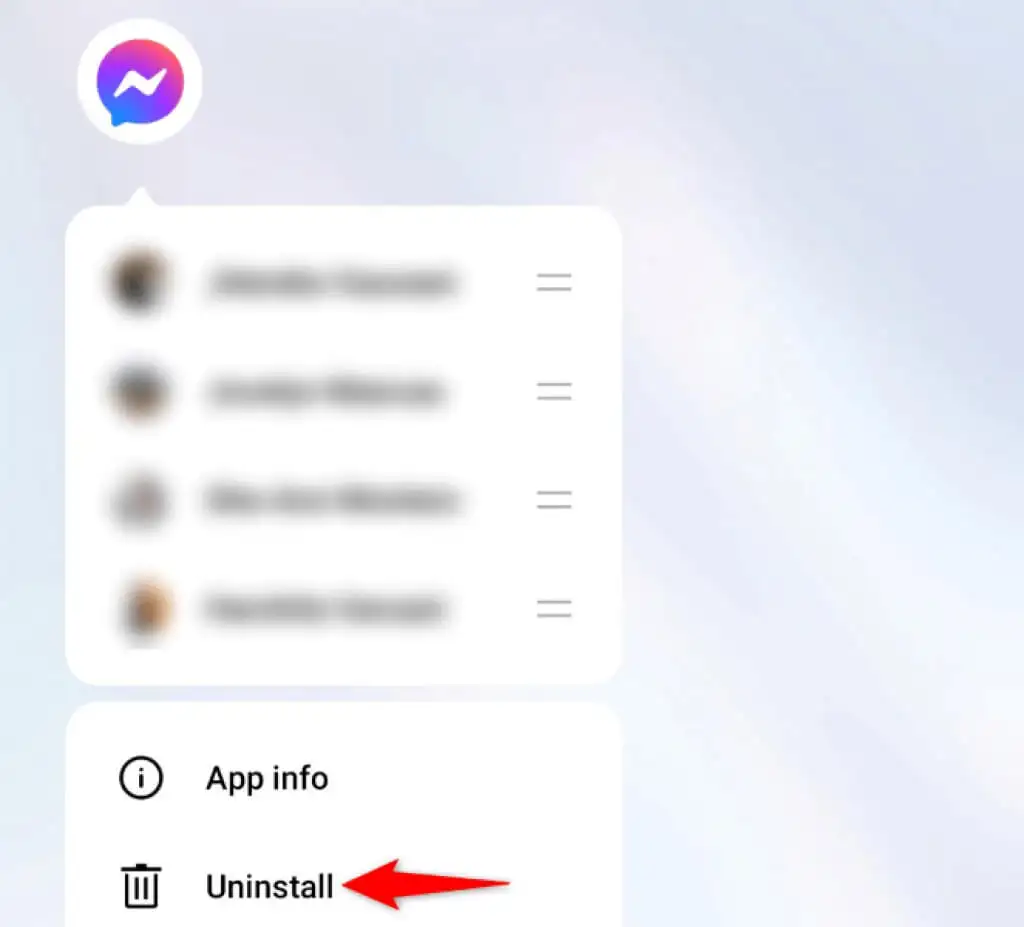
- Elija Desinstalar en el indicador.
- Inicie Google Play Store , busque Messenger y seleccione Instalar .
Repare una aplicación de Facebook Messenger rota en su teléfono
Si usa Facebook Messenger para mantenerse en contacto con sus amigos y familiares, una interrupción en el uso de su aplicación puede significar la desconexión de todos sus seres queridos.
Afortunadamente, los problemas de la aplicación no son permanentes y puedes solucionarlos cambiando algunas opciones aquí y allá en tu teléfono. Una vez que haya hecho eso, la aplicación comenzará a funcionar, lo que le permitirá comunicarse con todos sus contactos guardados. ¡Feliz chat!
